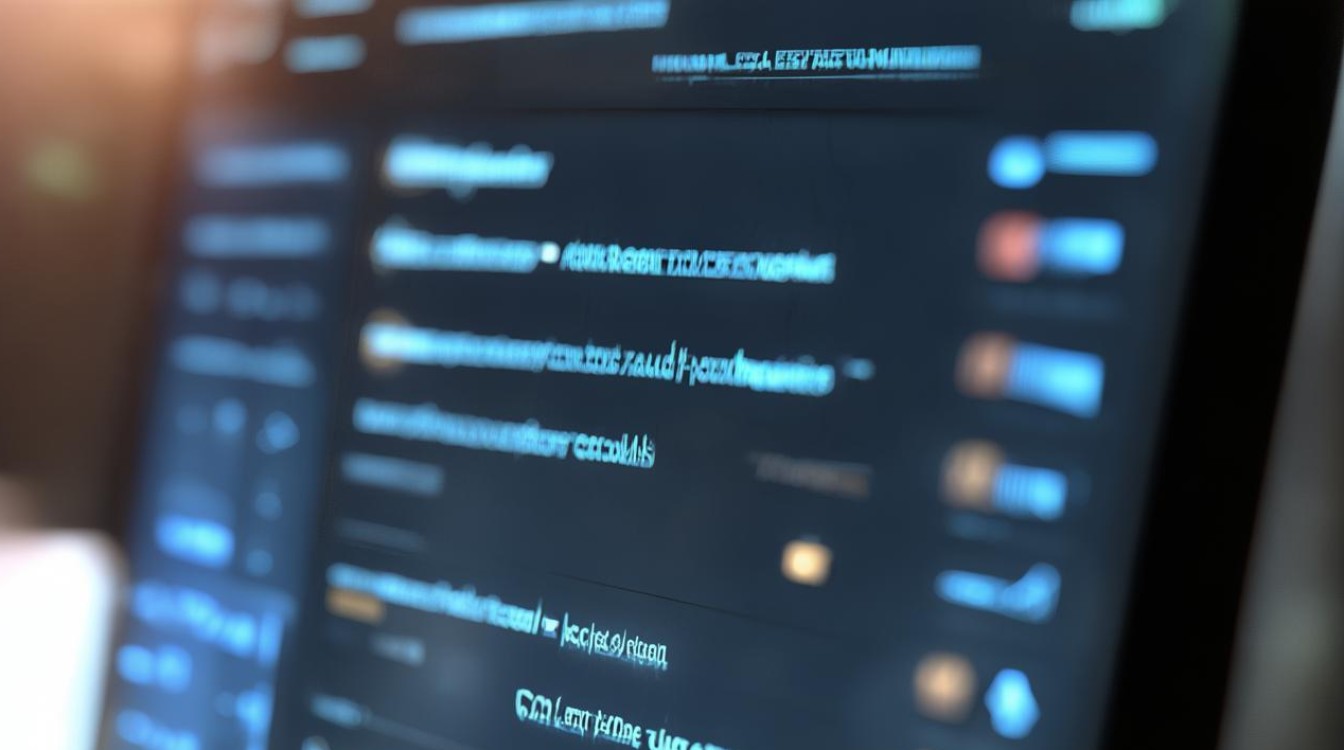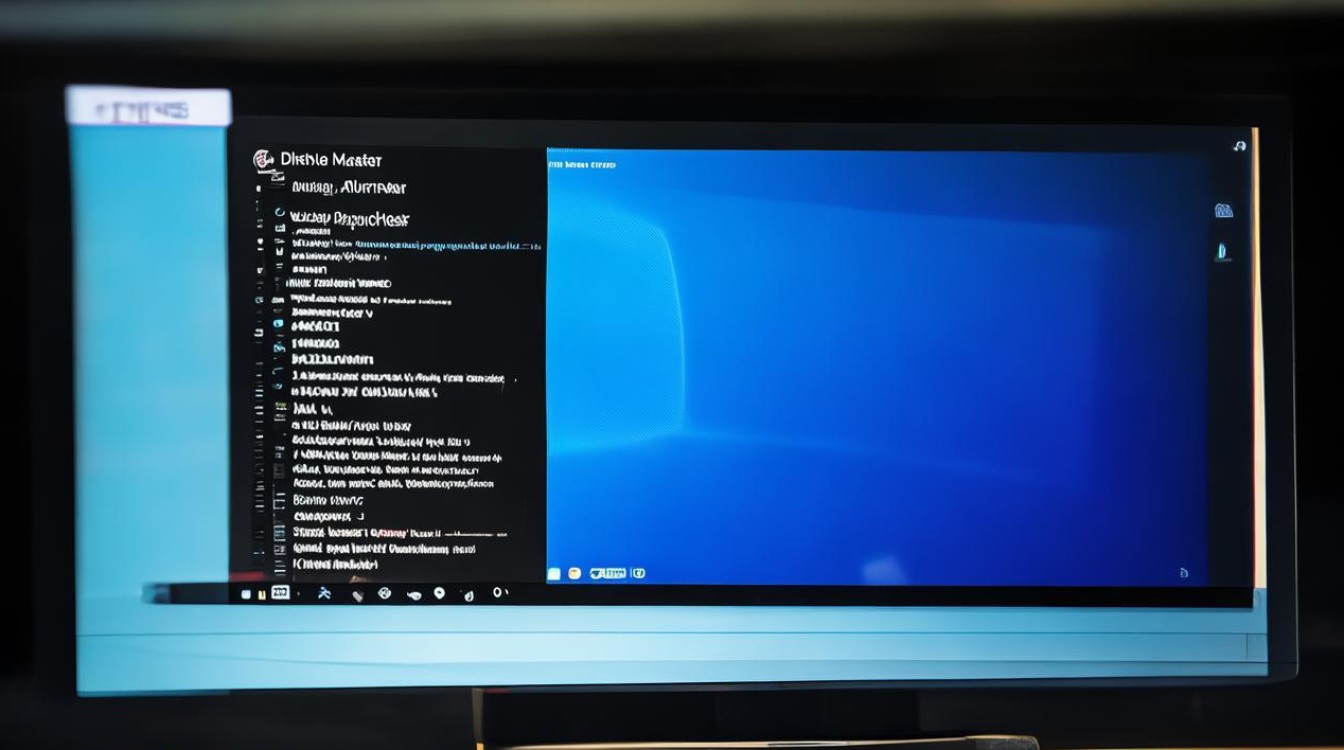固态装系统找不到盘
shiwaishuzidu 2025年4月23日 07:20:23 固态 15
固态装系统找不到盘,可能是BIOS设置问题,如未识别到固态,也可能是固态连接不良,可检查线路,或更新硬盘驱动试试。
固态装系统找不到盘是一个比较常见的问题,可能由多种原因导致,以下是对这一问题的详细分析及解决方法:

硬件连接问题
| 原因 | 具体表现 | 解决方法 |
|---|---|---|
| 数据线或电源线连接不良 | 固态硬盘与主板之间的SATA数据线或电源线未插紧,可能导致电脑无法识别硬盘。 | 关闭电脑,检查并重新插拔数据线和电源线,确保连接牢固,若数据线有损坏迹象,可更换一根新的数据线尝试。 |
| 硬盘接口故障 | 固态硬盘的接口可能存在损坏,或者主板上的SATA接口有问题。 | 可以尝试将固态硬盘连接到主板上的其他SATA接口,若在其他接口能正常识别,则说明原接口可能损坏,若更换接口后仍无法识别,可能是硬盘本身接口故障,需考虑更换硬盘。 |
| 硬盘故障 | 固态硬盘本身存在硬件故障,如主控芯片损坏、闪存颗粒损坏等。 | 可以使用专业的硬盘检测工具,如CrystalDiskInfo等,检测硬盘的健康状态,若硬盘存在故障,且数据不重要,可尝试对硬盘进行格式化操作,看是否能解决问题;若数据重要,建议找专业的数据恢复机构进行处理。 |
BIOS设置问题
| 原因 | 具体表现 | 解决方法 |
|---|---|---|
| 未开启相关接口 | 部分主板需要在BIOS中手动开启SATA接口或其他相关接口,否则无法识别连接的固态硬盘。 | 开机时按下进入BIOS的快捷键(不同主板按键不同,常见的有Del、F2等),进入BIOS设置界面,在“Advanced”或“Main”等选项卡中,查找与SATA接口或存储设备相关的设置选项,确保相应的接口已开启,有些主板可能需要将SATA模式设置为“AHCI”或“IDE”才能正常识别硬盘,可根据实际情况进行尝试。 |
| 启动顺序设置错误 | 如果BIOS中设置的启动顺序不正确,可能导致系统在安装过程中无法找到固态硬盘。 | 在BIOS的“Boot”选项卡中,检查启动顺序设置,确保包含固态硬盘的驱动器(如SATA硬盘、USB设备等)在启动顺序列表中,并且顺序正确,可将固态硬盘所在的驱动器设置为第一启动项,以确保系统能够优先从该硬盘启动。 |
| 安全启动设置影响 | 某些主板启用了安全启动功能,可能会限制对非官方认证的启动设备或硬盘的识别。 | 在BIOS的安全启动设置中,查看是否可以将固态硬盘添加到信任列表中,或者暂时关闭安全启动功能,然后再次尝试安装系统,关闭安全启动可能会降低系统的安全性,在完成系统安装后,建议根据实际情况重新开启安全启动功能。 |
系统及驱动问题
| 原因 | 具体表现 | 解决方法 |
|---|---|---|
| 缺少驱动程序 | 如果固态硬盘采用了特殊的技术或模式(如NVMe协议、RAID模式等),而安装系统中没有相应的驱动程序,就可能导致无法识别硬盘。 | 对于NVMe协议的固态硬盘,需要确保安装系统中包含了NVMe驱动程序,如果使用的是U盘启动盘安装系统,可在制作启动盘时,将对应的驱动程序集成到启动盘中,对于采用RAID模式的硬盘,需要加载RAID驱动程序,可以在安装界面提示找不到硬盘时,查看是否有加载驱动程序的选项,按照提示加载相应的驱动程序,若不确定所需的驱动程序,可到硬盘厂商的官方网站下载对应的驱动,并在安装系统前将其放置在U盘等可移动存储设备中,以便在需要时加载。 |
| 系统版本不兼容 | 某些较旧的操作系统版本可能不支持新型的固态硬盘技术或接口标准。 | 如果是由于系统版本过旧导致无法识别固态硬盘,可以考虑升级操作系统版本,将Windows 7升级到Windows 10或更高版本,以获得更好的硬件兼容性,在升级系统前,务必备份重要数据,以免数据丢失。 |
| 磁盘初始化及分区问题 | 新安装的固态硬盘在系统中可能没有进行初始化和分区操作,导致无法被系统识别和使用。 | 在安装系统的过程中,当出现磁盘管理界面时,查看是否能够找到固态硬盘,若找到但未分区,可对其进行分区操作,至少需要创建一个主分区用于安装系统,若在安装系统前已经在其他系统中对固态硬盘进行了分区,但在当前安装系统中无法识别,可能是分区格式不兼容,可以尝试删除原有分区(注意备份数据),然后重新创建分区,并选择合适的分区格式(如MBR或GPT)。 |
FAQs
问题1:为什么我的固态硬盘在BIOS中能看到,但在安装系统时却找不到?

回答:这种情况可能是由于系统安装文件不包含固态硬盘所需的驱动程序,或者硬盘的分区格式与安装系统不兼容导致的,检查安装文件中是否集成了对应的驱动,如果没有,可到硬盘厂商官网下载驱动并添加到启动盘中,查看硬盘的分区情况,若分区格式有问题,可删除原有分区后重新创建分区并选择正确的格式。
问题2:我更换了固态硬盘后,按照原来的步骤安装系统,为什么找不到新硬盘?

回答:可能是新硬盘与原来的硬件环境或系统设置存在差异,检查硬件连接是否正常,包括数据线和电源线是否插好,硬盘接口是否可用,进入BIOS检查相关设置,如SATA接口是否开启、启动顺序是否正确等,新硬盘可能需要进行初始化和分区操作,在安装系统时注意查看是否有相关的提示并进行相应操作。